火狐瀏覽器怎麼取消設為預設瀏覽器?我們把火狐瀏覽器設定成預設瀏覽器了,應該如何取消。下面介紹下!我們在使用火狐瀏覽器的時候,把火狐瀏覽器設定成了預設瀏覽器,但是後面我們不需要火狐瀏覽器當預設瀏覽器應該如何取消呢。具體該怎麼操作,小編下面整理了火狐瀏覽器取消設為預設瀏覽器技巧,不會的話,一起往下看吧!
1、按Windows進入開始頁面,點選設定。

2、選擇應用程式。

3、選擇預設應用程式。 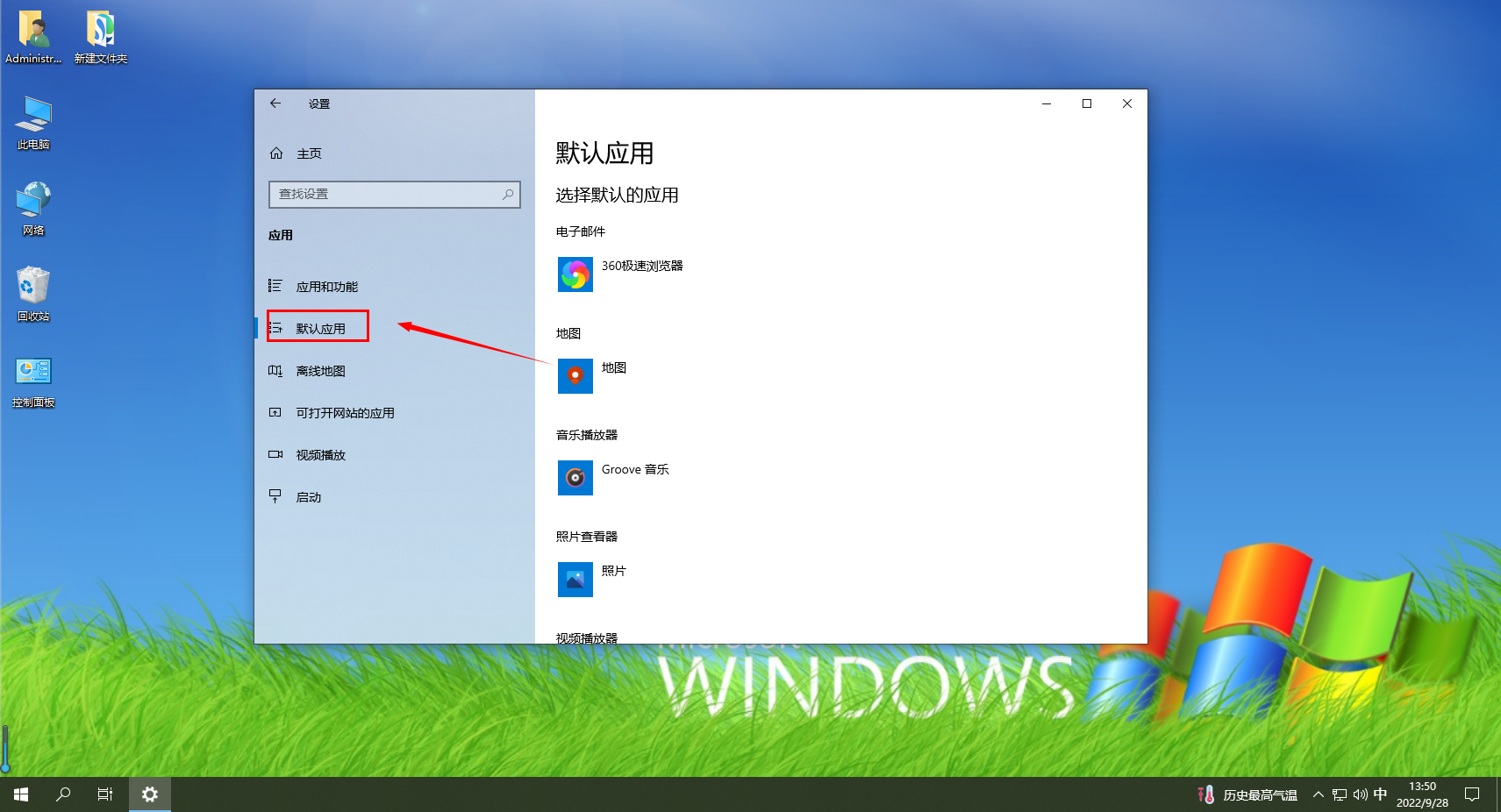
4、找到瀏覽器,選擇你需要的預設瀏覽器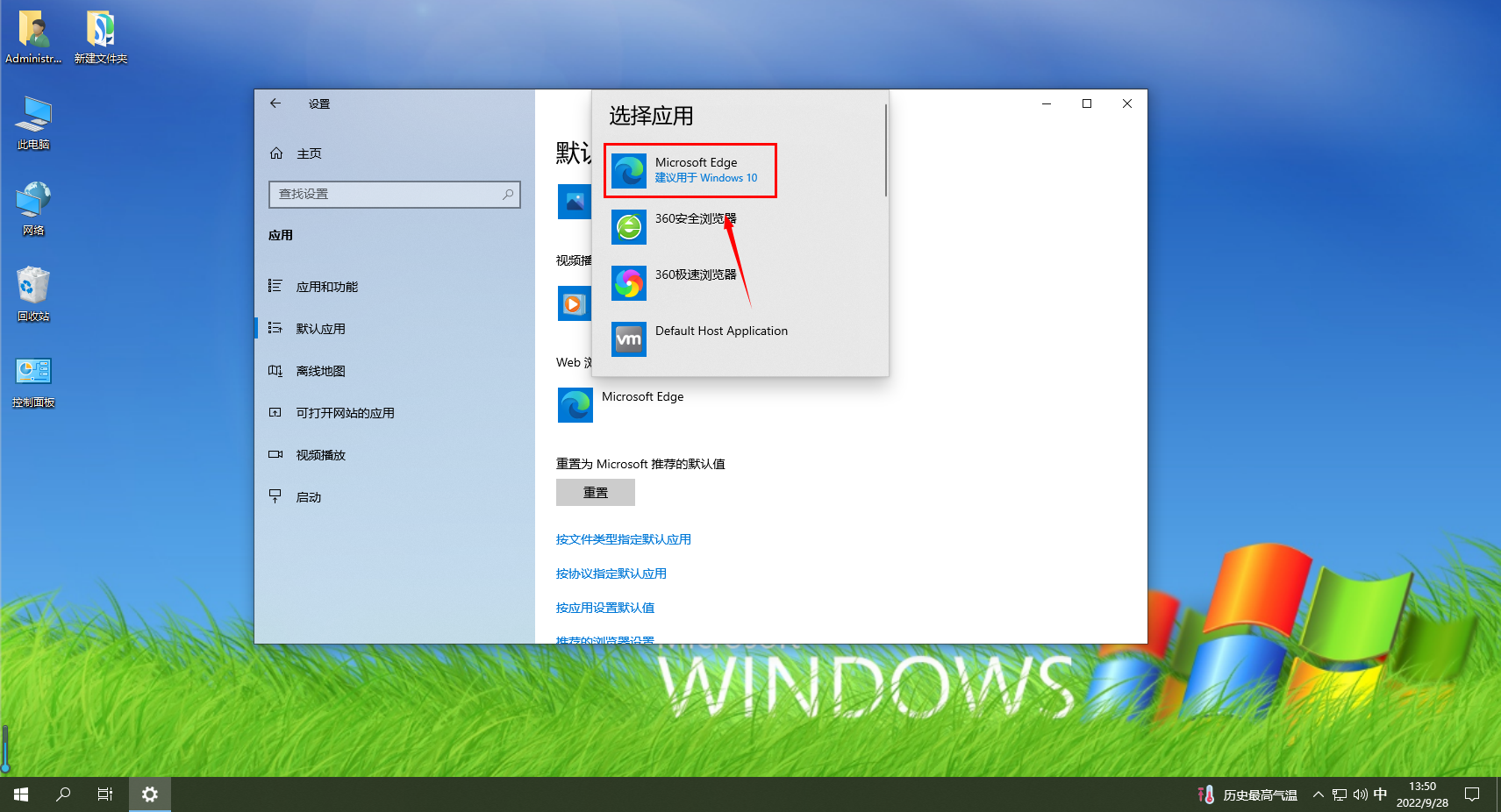
以上是火狐瀏覽器怎麼取消設為預設瀏覽器的詳細內容。更多資訊請關注PHP中文網其他相關文章!




